Dominando e customizando o template de atendimento
Neste artigo abordaremos todos os detalhes e especificidades do template de atendimento, permitindo a partir deste prévio conhecimento, a customização, conforme cada negócio.
Pré requisitos: Utilize o template de atendimento
Crie seu bot a partir do template de atendimento para que as customizações aqui apresentadas sejam possíveis, a imagem abaixo mostra como criar um bot utilizando o template de atendimento.
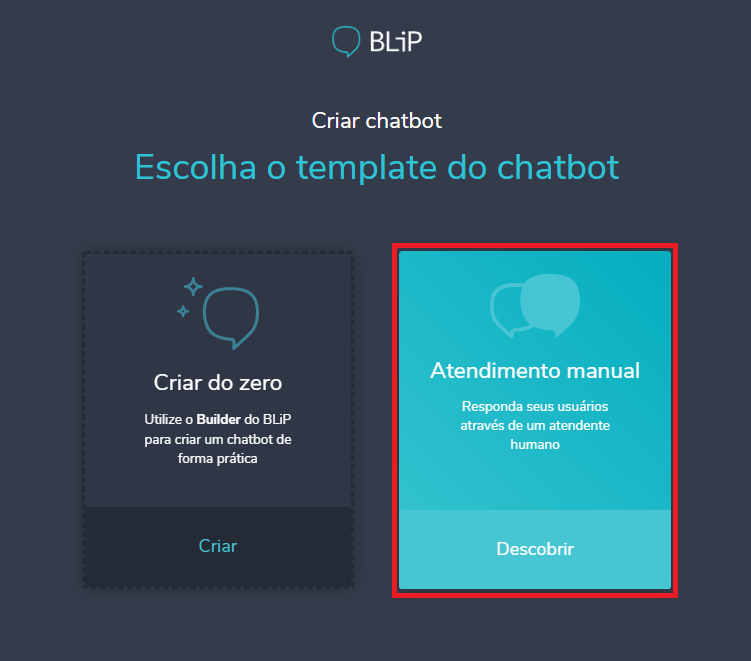
Estrutura chatbot de atendimento
Variáveis de configuração
Por padrão, o chatbot com este template contém configurações básicas que são utilizadas durante todo fluxo. Para visualizar essas configurações acesse as variáveis de configuração do seu bot, o caminho é:
- Clique no botão de configuração(engrenagem) no canto esquerdo.
- Na janela de Configurações gerais que abrirá, identifique a opção "VARIÁVEIS DE CONFIGURAÇÃO".
- Clique sobre a opção para visualizar as variáveis de configuração.
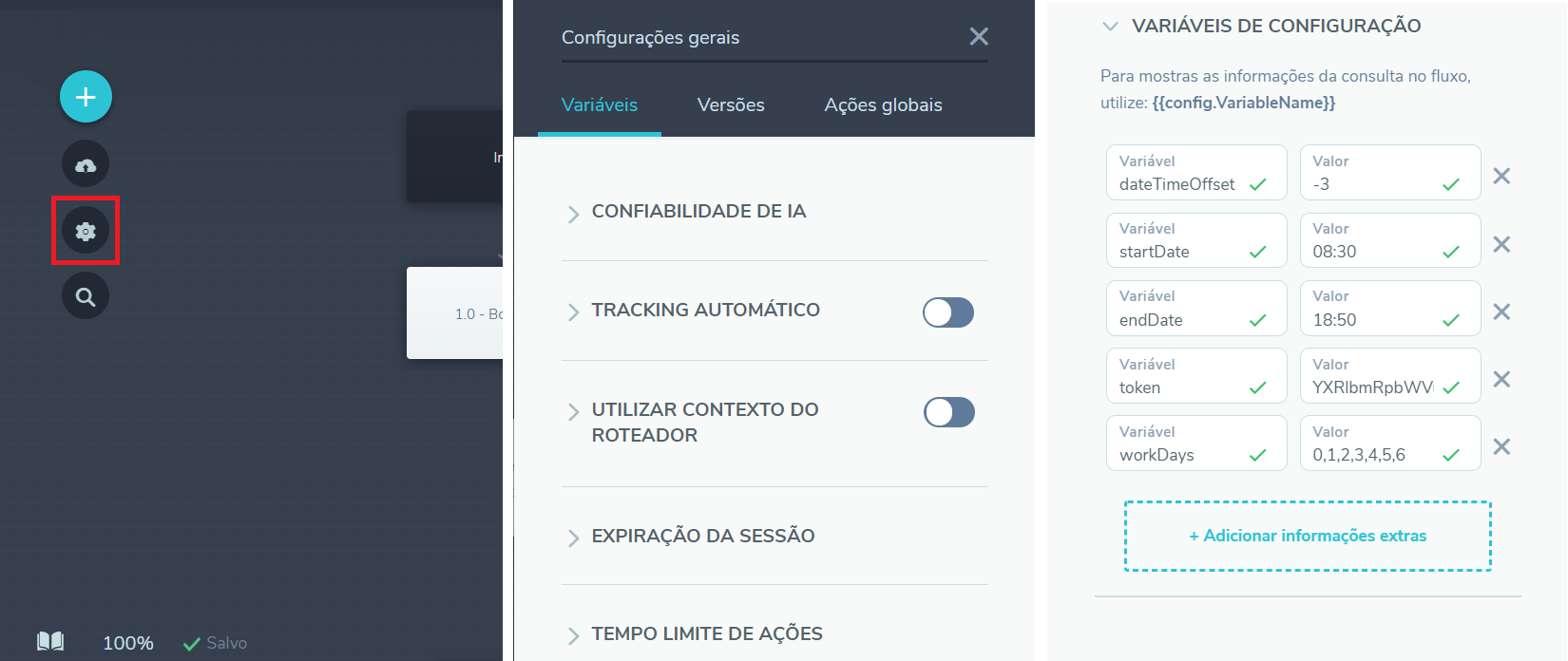
Cada uma das variáveis customizáveis será apresenta abaixo juntamente a suas particularidades.
dateTimeOffset
A variável dateTimeOffset representa o fuso horário e vem, como padrão, com o valor -3 que equivale ao fuso horário de São Paulo (GMT-3). Desse modo, caso seu fuso horário seja diferente deste valor, basta alterar em conformidade.
startDate e endDate
A variável startDate representa o início do horário de atendimento e, por sua vez, o endDate o fim do horário de atendimento. Por padrão estas são preenchidas com:
- startDate:
08:30. - endDate:
18:50.
Em suma, por padrão, os horários de atendimento são os mesmos para todos os dias de atendimento. Dessa forma, caso seu negócio possua em alguns dias, diferentes horários de atendimentos, utilize o Template/ Atendimento Humano - Horários no artigo que acompanha este template, alguns detalhes para customizações são apresentados Como configurar horário de atendimento.
workDays
A variável workDays representa os dias da semana de atendimento e, por padrão, tem o valor 0,1,2,3,4,5,6, estes correspondem:
| Valor | Dia da semana |
|---|---|
| 0 | Domingo. |
| 1 | Segunda-feira |
| 2 | Terça-feira. |
| 3 | Quarta-feira. |
| 4 | Quinta-feira. |
| 5 | Sexta-feira. |
| 6 | Sábado |
Customize o valor desta variável retirando ou adicionado o dia da semana de atendimento, sempre, separando os valores com vírgula.
